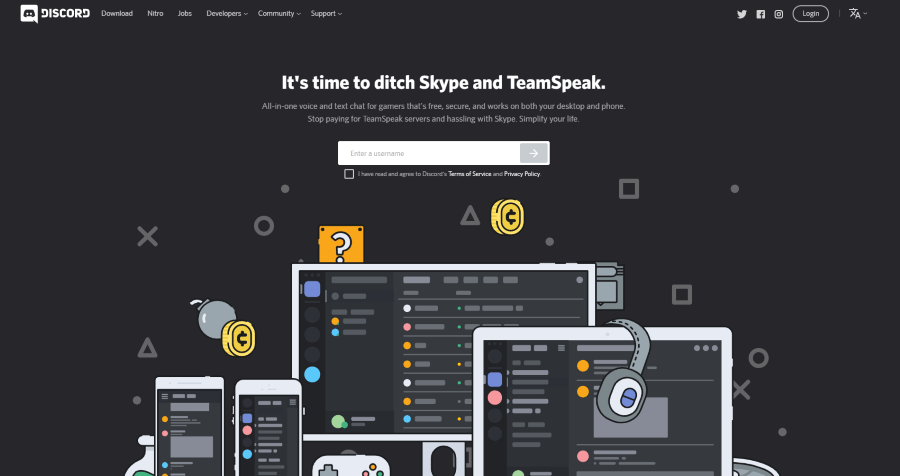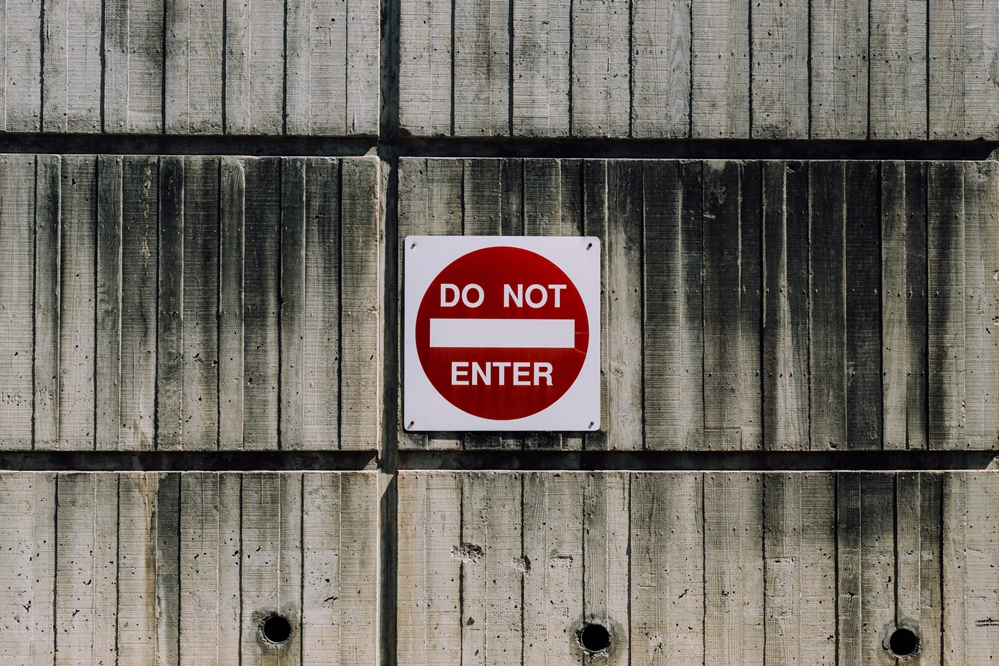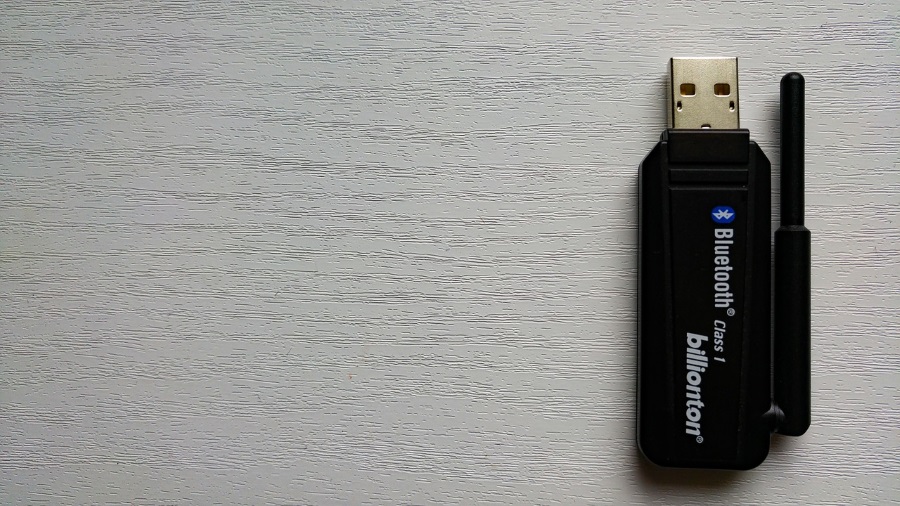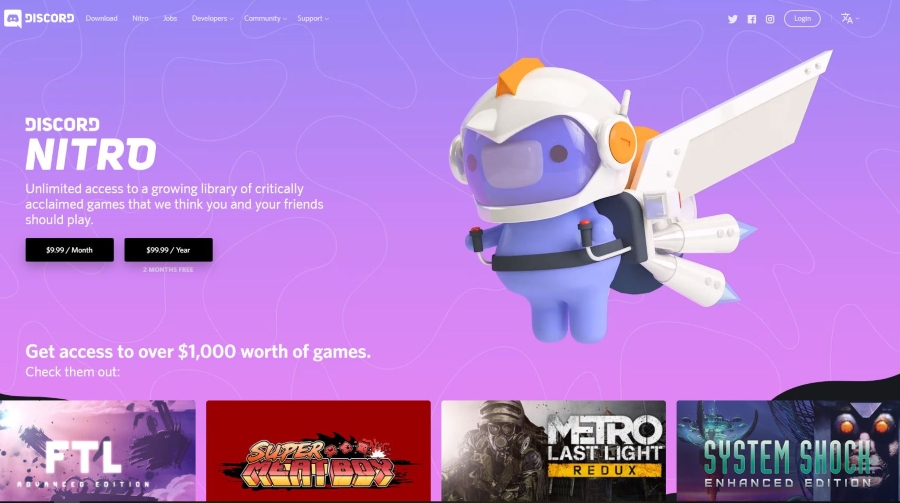Duet, kesinlikle TikTok'u benzer video paylaşım sosyal ağlarının geri kalanından ayıran özelliklerden biridir. Sevdiğiniz bir kişi, bir arkadaşınız ve hatta bir ünlü ile kısa bir klip oluşturmanıza olanak tanır. Ve nihai sonuç, istediğiniz melodi veya videoyla dudak senkronizasyonu yaptığınız komik bir yan yana videodur.

Ancak bu özellik bazı kullanıcılar için çalışmayabilir veya hiç görünmeyebilir. Duet'i birkaç basit yazılım değişikliği ile çalıştırabileceğiniz için endişelenmenize gerek yok. Aşağıdaki bölümler, hatalı bir Duet'i düzeltmek için ihtiyaç duyacağınız tüm ipuçlarını ve püf noktalarını size sağlayacaktır.
TikTok'ta Düet Nasıl Onarılır
TikTok düet hataları, görünmeme seçeneğini veya 'Bu video için düete izin verilmiyor' mesajını içerir. Bu sorunlardan herhangi birini görüyorsanız, hataları düzeltecek şeylerin bir listesini derledik.
Uygulama Güncellemesi
Duet nispeten yeni bir özellik olduğundan, daha eski bir TikTok sürümü kullanıyorsanız çalışmayabilir veya mevcut olmayabilir. Güncellemeleri kontrol etmek için Google Play veya App Store'u başlatın ve Güncellemeler sekmesine dokunun.

Uygulama, Güncellemeler altında görünüyorsa, TikTok'a göz atın ve Güncelle düğmesine basın. En son yazılımı yükledikten sonra uygulamayı yeniden başlatın ve düet yapmayı deneyin.
Ayrıca arama seçeneğine gidebilir ve “TikTok” yazabilirsiniz. Bir güncelleme varsa, App Store veya Google Play Store size bu seçeneği sunacaktır.
Uygulama İçi Düet Ayarları
Çoğu kullanıcı için Duet ile ilgili sorun burada yatıyor. Kesin olmak gerekirse, TikTok'un çok özel gizlilik ayarları vardır ve Duet, hareket halindeyken devre dışı bırakılabilir veya sınırlandırılabilir.
Gerekli değişiklikleri yapmak için sağ alttaki profil simgesine dokunun ve Diğer menüsüne erişmek için üç yatay nokta seçin.

Aşağıdaki pencerede Gizlilik ve Güvenlik üzerine dokunun, “Kimler Benimle Düet Yapabilir” seçeneğine gidin ve açık olduğundan emin olun. Herkes, Arkadaşlar ve Kapalı olmak üzere üç seçenek vardır. Ek güvenlik istiyorsanız, ayarları Arkadaşlara koyabilirsiniz.
Not: Karşı taraf Düet'i Kapalı olarak ayarlamışsa, o kullanıcıyla düet yapamazsınız. Yalnızca Arkadaşlar olarak ayarlanmışsa, onlarla önceden arkadaş olduğunuzdan emin olun.
İyi Eski Yeniden Başlatma
Uygulamayı güncellediyseniz ve tüm ayarları doğru yaptıysanız ancak Duet hala çalışmıyorsa ne olur? Bu durumda, yardımcı olup olmadığını görmek için akıllı telefonunuzu yeniden başlatmak en iyisidir.
Basit bir yeniden başlatma veya yazılımdan sıfırlama, küçük yazılım sorunlarını ve düet yapmanızı engelleyebilecek hataları çözer. Ayrıca, suçlu olabilecek uygulama önbellek verilerini de temizler.
Yeniden başlatma/yazılımdan sıfırlama yöntemi, kullandığınız cihaza bağlıdır. Genel olarak, Güç düğmesine ve/veya ses seviyesi ayar düğmelerinden birine basmanız gerekir. Örneğin, Yan düğme ve daha yeni iPhone modellerinde ses seviyesi rocker'larından biridir.
Uygulama Önbelleğini Temizle
Her şey başarısız olursa, Duet'in tekrar çalışması için uygulama önbelleğini temizlemeniz gerekebilir. Yöntem Android ve iOS'ta biraz farklıdır, aşağıdaki gerekli işlemleri kontrol edin.
Android
Daha fazla menüye erişmek için Ayarlar'ı başlatın ve Depolama'yı seçin. Yüklü tüm uygulamaların listesini önizlemek ve TikTok'a gitmek için Diğer Uygulamalar'a dokunun. TikTok penceresine eriştiğinizde, “Önbelleği temizle” düğmesine basın ve işiniz bitti. Bunun giriş bilgilerinizi ve kayıtlı verilerinizi kaldırmayacağını bilmelisiniz.
iOS
Ayarlar uygulamasına dokunun, Genel'i ve ardından iPhone Depolama'yı seçin. Bu size uygulamaların ve kullandıkları veri miktarının bir listesini verir. Ayarlar penceresine erişmek için aşağı kaydırın ve TikTok'a dokunun. Uygulamadan önbelleğe alınmış tüm verileri kaldırmak için “Uygulamayı Boşalt”ı seçin.
Bu temelde TikTok'u kaldırır ancak tüm önemli verileri kaydeder. Bitirdikten sonra, App Store'a gidin ve uygulamayı yeniden yükleyin. Ayrıca boşaltmadan hemen sonra aynı pencereden yapabilirsiniz.

Önemli notlar
Önceki adımlar, en son iOS ve Android yazılımı için geçerlidir. Android Oreo kullananların Ayarlar'dan Uygulama Yöneticisine erişmesi ve oradan devam etmesi gerekiyor.
Videoları taslak olarak kaydettiyseniz, önbelleği temizlemek veya bunları kaldırmak dosyaları siler. Bu seçeneklerden herhangi birini gerçekleştirmeden önce videoyu telefonunuza kaydettiğinizden emin olun.
Ağ bağlantısı
TikTok'un düzgün çalışması için kararlı bir internet bağlantısı gerekir. TikTok düet seçeneğiniz yüklenirken takılı kalıyorsa, büyük olasılıkla internet bağlantınızdır.
Telefonunuzu kapatıp açmak çoğu zaman bir kesinti olmadıkça ağ sorunlarını çözecektir. İster iOS ister Android kullanıyor olun, ayarlarda TikTop'un hücresel verilere erişimi olup olmadığını kontrol etmek isteyeceksiniz.
Wifi kullanıyorsanız, mümkünse wifi'yi kapatıp hücresel veriyi kullanmayı deneyin. Bant genişliğinize bağlı olarak, TikTok düetinin düzgün çalışmamasına neden olacak kadar güçlü bir bağlantı oluşturma konusunda sorun yaşayabilirsiniz.
Duet'te Ses Yok
Birkaç kullanıcı, son birkaç ay içinde mikrofonlarının gösterilmediği ve bu nedenle TikTok düetlerini oluşturamadıkları bir sorun bildirdi. Fikir birliği, kullanıcıların Duet yerine “React” seçeneğini kullanabileceği gibi görünüyor.
Yine de bu mükemmel bir çözüm değil, çünkü zamanlama kapalı olabilir ve özellik Duet özelliğiyle aynı değil.
Kontrol edilecek başka bir şey de telefonunuzun izinleridir. Ses kaydıyla ilgili bir sorun yaşıyorsanız, bu normal videolarda mı yoksa sadece Düetlerde mi oluyor? Her ikisi de varsa, telefonunuzun ayarlarına gidin ve TikTok'un mikrofonunuza erişme ve ses kaydetme iznine sahip olduğundan emin olun.
Yukarıda belirtildiği gibi gizlilik ayarlarını değiştirmenin yanı sıra, Duet sorunları için gördüğümüz kanıtlanmış tek numara, uygulamayı güncellemektir. Yakın zamanda güncellemiş olsanız bile, yeni güncellemeler sık sık yayınlandığından tekrar kontrol edin.
TikTok'ta Nasıl Düet Yapılır?
Umarız ipuçları ve püf noktaları Duet özelliğini düzeltmenize yardımcı olmuştur ve şimdi harika görünen yan yana videolar oluşturmanın zamanı geldi.
Aşama 1
Düet yapmak istediğiniz videoyu bulmak için TikTok ana ekranına göz atın. Ekranın sağ tarafındaki Paylaş düğmesine dokunun ve açılır pencereden Düet seçeneğini seçin.

Adım 2
Ekran ikiye bölünür ve artık videonuzu seçtiğinizin yanına kaydedebilirsiniz. Diğeri, siz kaydederken otomatik olarak oynayacaktır.
Aşama 3
Kaydınızın öne çıkması için bazı çıkartmalar ve filtreler ekleyin ve bunun için bir kapak seçin. Bitirdiğinizde, Yayınla'ya basın ve yayında.
Her Zaman Mükemmel Sahada Düet
Duet'i düzelttiğinizi varsayarsak, nasıl viral hale getirileceğine dair bazı ipuçları. Düetinize etiket eklemek, daha fazla beğeni alma şansını artırır ve aynı şey Instagram'da paylaşmak için de geçerlidir.
Profilinize daha fazla dikkat çektiği için diğer düetleri de beğenmekten ve yorum yapmaktan çekinmeyin.